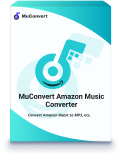Musikliebhaber möchten ihre Lieblingssongs jederzeit und überall genießen, sei es unterwegs, zu Hause oder im Urlaub. Wer Amazon Music offline hören möchte, sollte Folgendes wissen: Die zuverlässigste Methode ist das lokale Speichern der Titel. So lassen sich Songs jederzeit abspielen auf Smartphone, Tablet oder PC. In diesem Artikel zeigen wir, welche Optionen Amazon Music je nach Abo (Free, Prime oder Unlimited) für das Offline-Hören bietet – passend für jedes Gerät.
Kann man Amazon Music offline hören?
Nicht jeder kann Amazon Music offline hören, denn die verfügbaren Funktionen hängen stark vom Abo-Modell ab. Amazon unterscheidet zwischen Free, Prime und Unlimited. Hier finden Sie eine kompakte Übersicht: Wer darf offline hören, welche Einschränkungen gibt es und worauf sollten Sie achten?
- Free-Nutzer: Sie können weder einzelne Songs noch Playlists offline speichern oder abspielen.
- Prime-Nutzer: Sie haben die Möglichkeit zumindest eine vorausgewählte Amazon Music Playlist offline zu hören (nur On-Demand-Playlists).
- Unlimited-Nutzer: Sie können eingeschränkt Amazon Music Musik offline hören, aber nur in Verbindung mit der Amazon Music-App.
Außerdem sollten Sie Folgendes beachten: Wenn Sie Ihr Amazon Music-Abo kündigen, verfallen alle Titel, die Sie zum Offline-Hören heruntergeladen haben, und können nicht mehr abgespielt werden.
Teil 1. Amazon Music zum Offline-Hören via App herunterladen
Amazon Music Unlimited ist die Premiumstufe des Streamingdienstes und bietet deutlich mehr Funktionen als die Free- oder Prime-Abos. Mit einem aktiven Unlimited-Abo können Sie einzelne Songs, komplette Alben oder ganze Playlists direkt in der Amazon Music-App speichern und dort jederzeit offline wiedergeben. Wer auf diesem Weg Musik von Amazon Music offline hören möchte, sollte jedoch Folgendes wissen: Es handelt sich dabei nicht um DRM-freie MP3-Dateien.
Amazon Music Songs/Playlists/Alben downloaden (Für Unlimited)
Amazon Music Unlimited bietet die größte Flexibilität: Nutzer können einzelne Songs, ganze Alben oder komplette Playlists herunterladen – allerdings ausschließlich in der Amazon Music-App, da ein Entfernen des DRM-Schutzes nicht möglich bzw. nicht erlaubt ist.
Auf iOS/Android
*Hier ist ein Beispiel für Android. Wer Amazon Music auf iPhone offline hören möchte, kann die gleichen Schritte wie bei Android befolgen.
Schritt 1. Öffnen Sie die Amazon Music-App und melden Sie sich an.
Schritt 2. Suchen Sie nach dem gewünschten Titel, Album oder Playlist.
Schritt 3. Tippen Sie auf das Drei-Punkte-Menü > „Herunterladen“.
Schritt 4. Ihre Musik steht nun auch offline zur Verfügung.
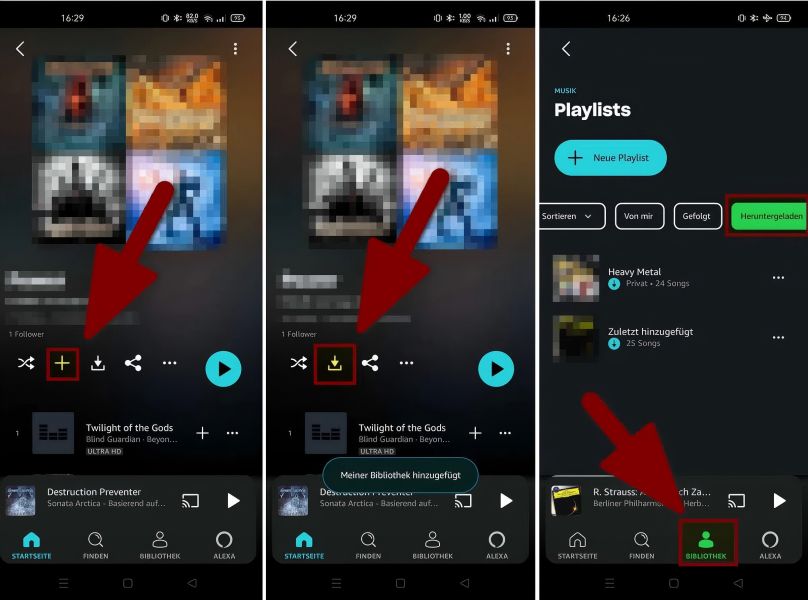
Auf PC/Mac
Auf Computer funktioniert es ähnlich – laden Sie zuerst „Amazon Music für Desktop/Mac“ herunter, suchen Sie Ihre Musik und klicken Sie auf das Download-Symbol.
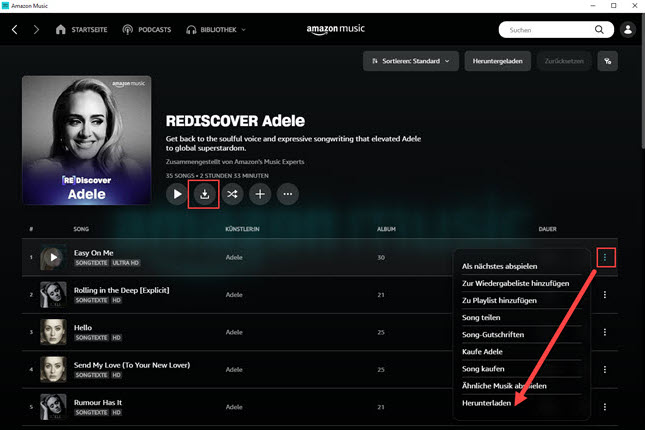
On-Demand Playlists offline hören (Für Prime)
Prime-Mitglieder können keine einzelnen Songs frei downloaden, aber auf eine Auswahl kuratierter On-Demand-Playlists zugreifen und diese offline hören.
Schritt 1. Öffnen Sie die App und navigieren Sie zum Bereich „Listen Your Way“.
Schritt 2. Wählen Sie eine bestimmte On-Demand Playlist und klicken Sie auf das Download-Symbol unter dem Namen der Playlist.
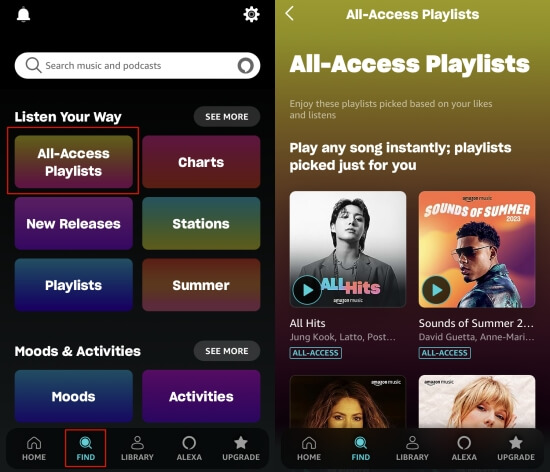
Bonus: Die Startseite der Amazon Music-App auf Ihrem Computer schlägt Ihnen außerdem relevante On-Demand-Playlisten vor, die auf Ihren Vorlieben basieren.
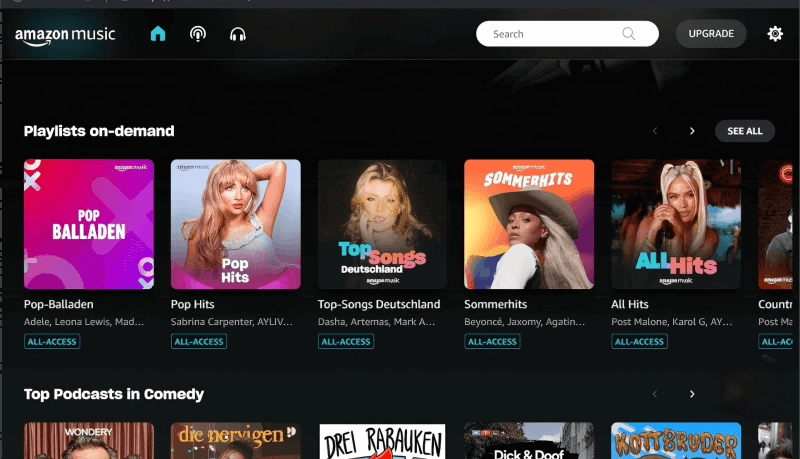
Gekaufte Songs von Amazon Music offline hören (Ohne/mit Abo)
Gekaufte Musik bei Amazon Music bleibt dauerhaft verfügbar – unabhängig von einem aktiven Abo. Nach dem Kauf lassen sich diese Titel als DRM-freie Dateien herunterladen und auf beliebigen Geräten abspielen.
Auf Android/iOS
Schritt 1. Öffnen Sie die Amazon Music App und melden Sie sich mit dem Konto an, über das der Kauf erfolgte.
Schritt 2. Gehen Sie zur „Bibliothek“ oben im Menü.
Schritt 3. Wählen Sie den Filter „Gekauft“ aus, um alle Ihre gekauften Titel anzuzeigen.
Schritt 4. Tippen Sie beim gewünschten Song oder Album auf das Drei-Punkte-Menü (⋮).
Schritt 5. Wählen Sie „Herunterladen“ – die Musik wird nun auf dem Gerät gespeichert.
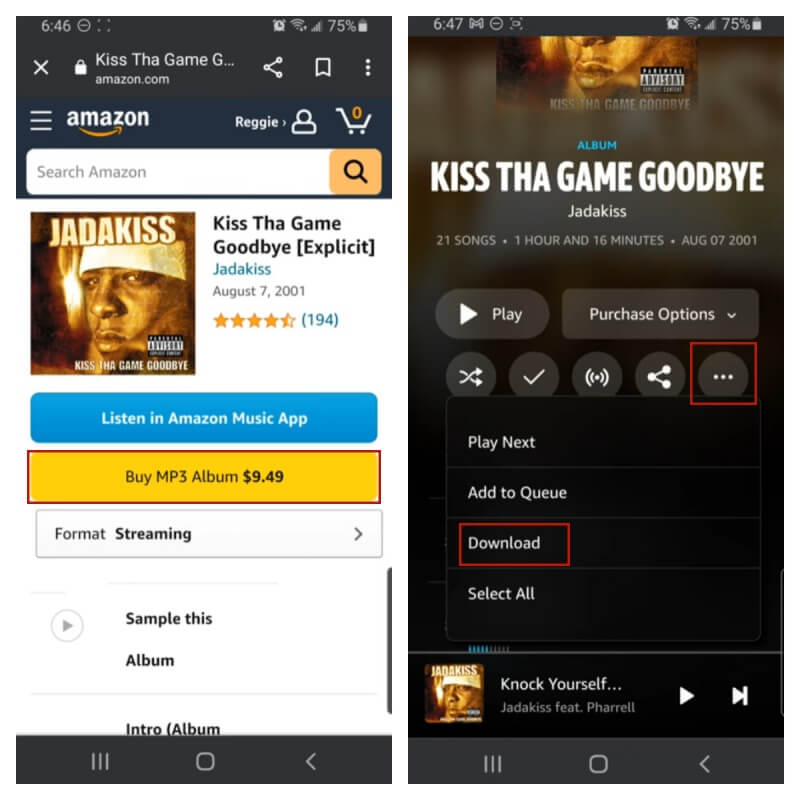
Auf PC/Mac
Schritt 1. Öffnen Sie Ihre Amazon Music Bibliothek > Reiter „Gekauft“ > Titel markieren und downloaden.
Schritt 2. Die Dateien sind lokal gespeichert und können mit jedem Musikplayer geöffnet werden.
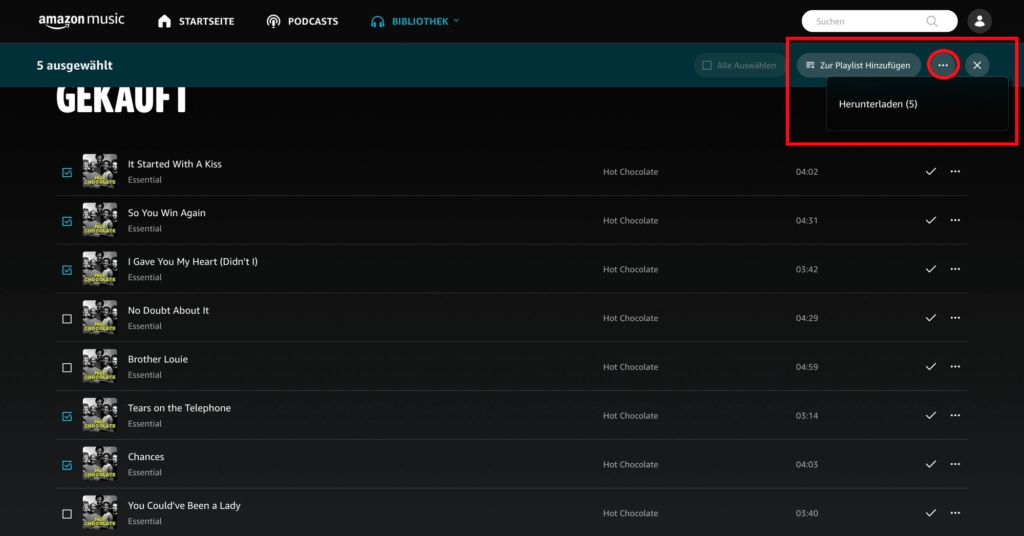
Amazon Music-Podcasts herunterladen (Kostenlos!)
Podcasts lassen sich auch ohne Abo (Free-Nutzer!) herunterladen und offline abspielen.
Schritt 1. Suchen Sie in der App nach Ihrem Lieblingspodcast.
Schritt 2. Klicken Sie über der Auflistung der Episoden auf den Pfeil, der nach unten zeigt, um den Download zu starten.
Schritt 3. Nach dem erfolgreichen Download können diese Podcasts in der App offline angehört werden.
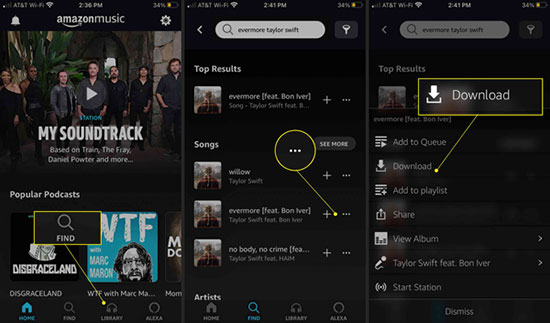
Teil 2. Amazon Music heruntergeladene Musik offline hören
Sobald Titel, Alben oder Playlists über die Amazon Music-App heruntergeladen wurden, lassen sie sich jederzeit offline abspielen – vorausgesetzt, Sie haben ein aktives Abo (Prime oder Unlimited) oder es handelt sich um gekaufte Songs. In dieser Anleitung zeigen wir Ihnen Schritt für Schritt, wie Sie Amazon Music offline auf verschiedenen Geräten wie Smartphone, Tablet oder PC hören können.
Auf Android
Schritt 1. Öffnen Sie die Amazon Music-App auf Ihrem Android-Smartphone. Tippen Sie anschließend oben rechts auf das Symbol für „Einstellungen“.
Schritt 2. Scrollen Sie im Menü nach unten, bis Sie die Option „Offline-Modus“ finden, und aktivieren Sie diesen per Schieberegler – so wird die App ausschließlich heruntergeladene Inhalte anzeigen und wiedergeben.
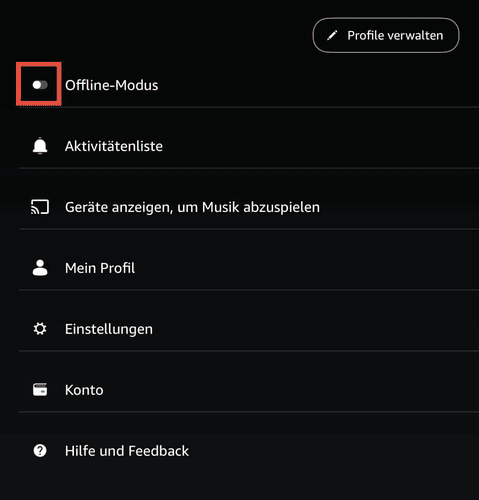
Auf iPhone
Schritt 1. Öffnen Sie die Amazon Music-App auf Ihrem iPhone und tippen Sie oben links auf das Zahnradsymbol, um die Einstellungen zu öffnen.
Schritt 2. Dort finden Sie die Option „Offline-Modus“. Aktivieren Sie sie, um Ihre zuvor heruntergeladenen Titel auch ohne Internetverbindung mit Amazon Music Unlimited abzuspielen.
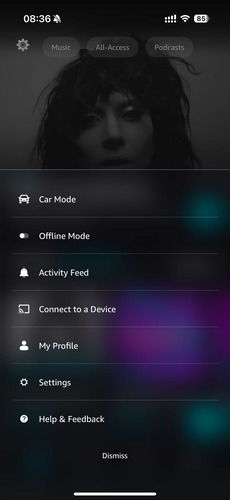
In den App-Einstellungen können Sie auch „Streaming nur über Wi-Fi“ oder „Downloads zuerst abspielen“ aktivieren, um mobile Daten zu sparen.
Auf PC/Mac
Schritt 1. Öffnen Sie die Amazon Music-App auf Ihrem PC/Mac und melden Sie sich an.
Schritt 2. Gehen Sie zu „Bibliothek“ > „Musik“ und wählen Sie „Heruntergeladen“, um alle offline verfügbaren Songs, Alben oder Playlists anzuzeigen.
Schritt 3. Mit dem Filter können Sie gezielt bestimmte Titel finden, die Sie direkt offline abspielen möchten.
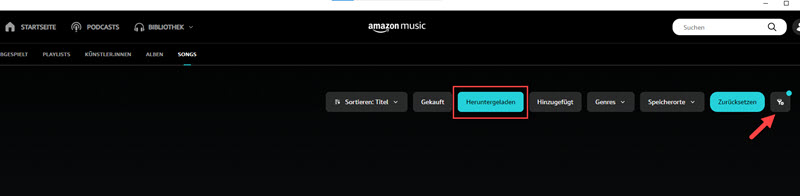
Bonus Tipp💕: Amazon Music offline hören für immer
Die größte Einschränkung bei Amazon Music ist: Alle Offline-Downloads sind an ein aktives Abo und die Amazon Music-App gebunden. Sobald das Abo endet oder die App nicht mehr verwendet wird, verlieren Sie den Zugriff auf Ihre heruntergeladenen Titel.
Mit dem MuConvert Amazon Music Converter können Sie Amazon Musik als DRM-freie Dateien wie MP3 umwandeln, unabhängig vom Amazon-Abo oder der App. So behalten Sie Ihre Musik für immer offline verfügbar und können sie auf beliebigen Geräten frei abspielen oder archivieren.
- Geräteunabhängig die von Amazon Music heruntergeladene Musik offline hören.
- Musik wird in DRM-freien Formaten wie MP3, WAV, M4A oder FLAC gespeichert.
- Originale Klang-Qualität und vorhandene ID3-Tags.
- Batch-Konvertierung mit bis zu 35X Geschwindigkeit.
- Kein laufendes Amazon-Abo zum Anhören mehr nötig.
So funktioniert es Schritt für Schritt:
Schritt 1. Laden Sie den MuConvert Amazon Music Converter herunter und installieren Sie ihn auf Ihrem Computer.
Schritt 2. Wählen Sie Amazon Music in der Benutzeroberfläche aus.

Schritt 3. Wählen Sie Ihre Region und loggen Sie sich mit Ihrem Amazon Music-Konto ein.
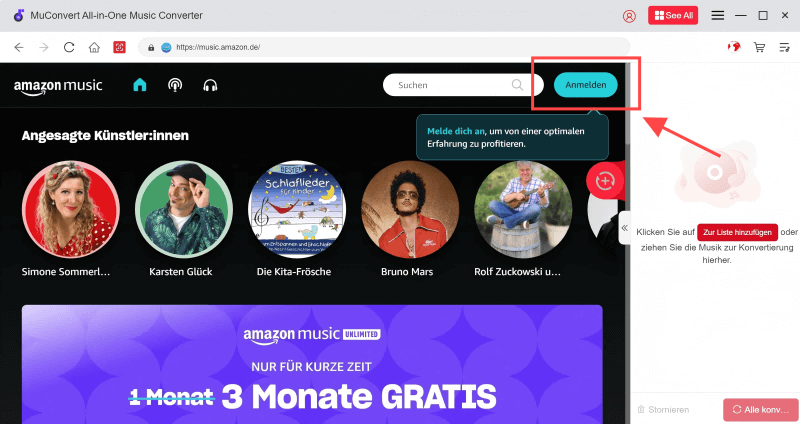
Schritt 4. Wählen Sie die gewünschten Songs aus und laden Sie sie per Drag-and-Drop herunter.
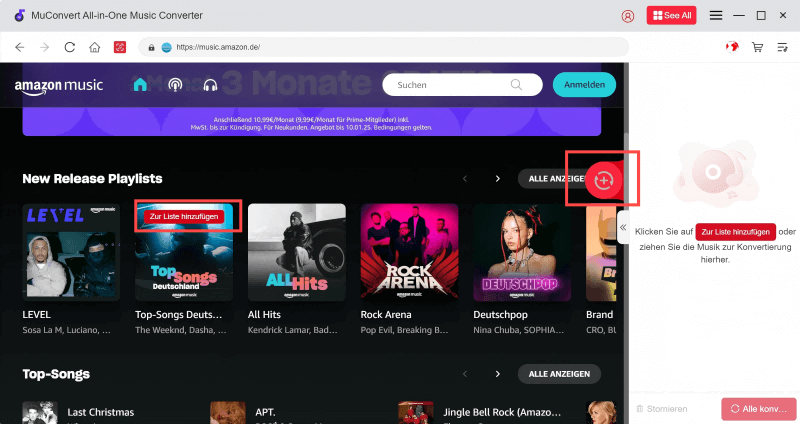
Schritt 5. Wählen Sie das gewünschte Ausgabeformat für Ihre Musik aus.
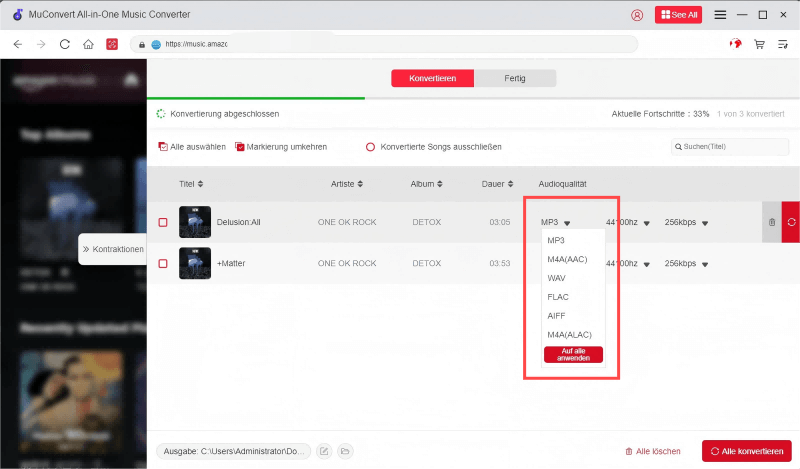
Schritt 6. Warten Sie, bis die Songs vollständig konvertiert und gespeichert werden.
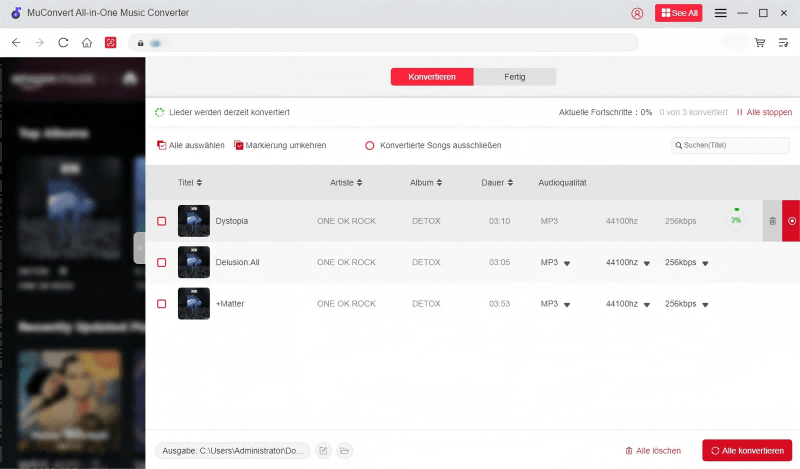
Fazit
Amazon bietet mit seinen verschiedenen Abos (Free, Prime, Unlimited) unterschiedliche Möglichkeiten, Musik offline zu hören. Doch jede Option bringt gewisse Einschränkungen mit sich – sei es durch begrenzte Auswahl, App-Pflicht oder Abo-Zwang. Wer echte Flexibilität sucht, sollte auf eine dauerhafte Lösung wie den MuConvert Amazon Music Converter setzen. Damit können Sie Ihre Lieblingssongs und Alben dauerhaft als DRM-freie Dateien speichern – ganz ohne Abo, App-Zwang oder Internetverbindung. Jetzt herunterladen!
Amazon Prime Musik in MP3 umwandeln
Musik von Amazon Prime/Unlimited/HD/Free ohne Qualitätsverlust einfach in MP3 konvertieren.
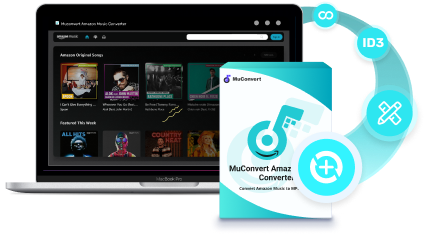
Bebliebte Beiträge
Amazon Music in MP3 umwandeln mit 4 Methoden [2025 Update] Mehr erfahren » Top 8 Amazon Music Downloader für Free/Prime/Unlimited Mehr erfahren » Amazon Music auf PC downloaden [2025 Update] Mehr erfahren » 2025 Amazon Music kostenlos bekommen: Bis zu 5 Monate streamen Mehr erfahren » Amazon Music auf Kreativ Tonie bespielen [Anleitung mit Bildern] Mehr erfahren »